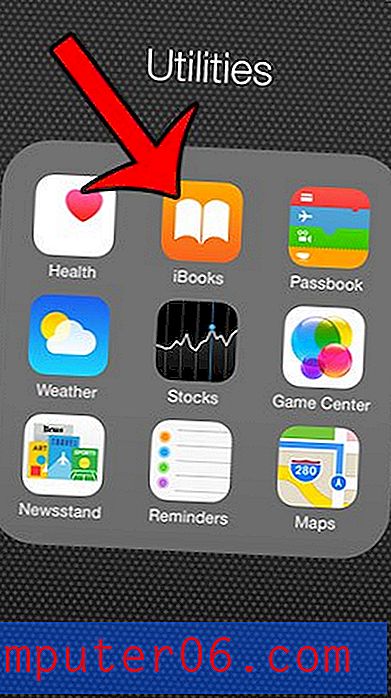Hoe de favorietenbalk in Microsoft Edge te tonen of te verbergen
Het gebruik van favorieten tijdens het surfen op internet is een effectieve manier om uw favoriete sites toegankelijker te maken. Er zijn een aantal manieren waarop u een favoriete site kunt openen, maar misschien is een van de handigste opties de favorietenbalk die u onder de adresbalk in de Edge-webbrowser van Microsoft kunt weergeven.
De favorietenbalk wordt momenteel mogelijk niet weergegeven, dus u kunt een instelling voor de browser aanpassen om deze weer te geven. Onze tutorial hieronder laat je zien waar je deze instelling kunt vinden, zodat je ervoor kunt kiezen om de Edge Favorites-balk te verbergen of weer te geven op basis van je eigen voorkeuren.
Hoe de Microsoft Edge-favorietenbalk in of uit te schakelen
De stappen in dit artikel zijn uitgevoerd in de desktopversie van de Microsoft Edge-webbrowser voor Windows 10. Deze handleiding gaat de weergave aanpassen van de favorietenbalk die zich direct onder de adresbalk in de Edge-browser bevindt. Dit heeft geen invloed op vergelijkbare tools in andere webbrowsers zoals Firefox of Chrome.
Stap 1: Open de Microsoft Edge-webbrowser.
Stap 2: klik op de knop Instellingen en meer in de rechterbovenhoek van het venster.

Stap 3: Selecteer de optie Instellingen .
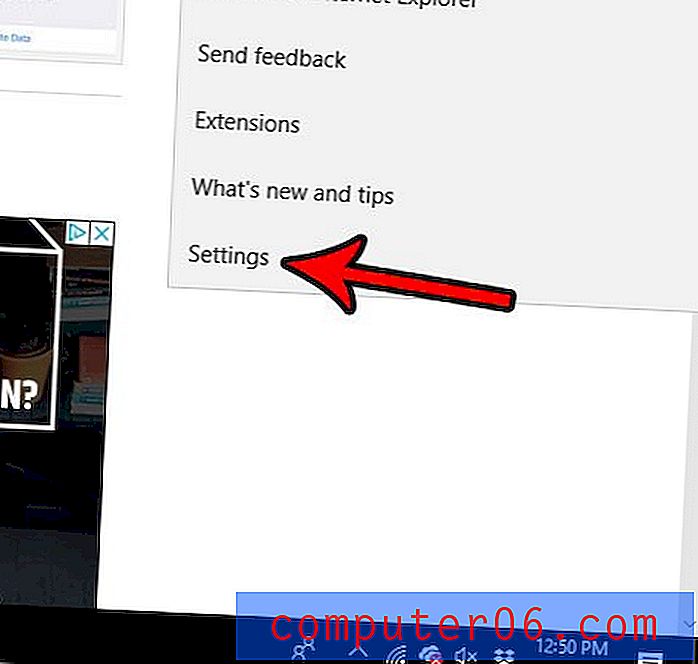
Stap 3: Klik op de knop onder Toon de favorietenbalk om uw selectie te maken. Merk op dat u ook de mogelijkheid heeft om de favorietenbalk weer te geven, maar alleen de individuele favorieten als pictogrammen weer te geven. Hierdoor kunt u meer sites weergeven in de favorietenbalk.
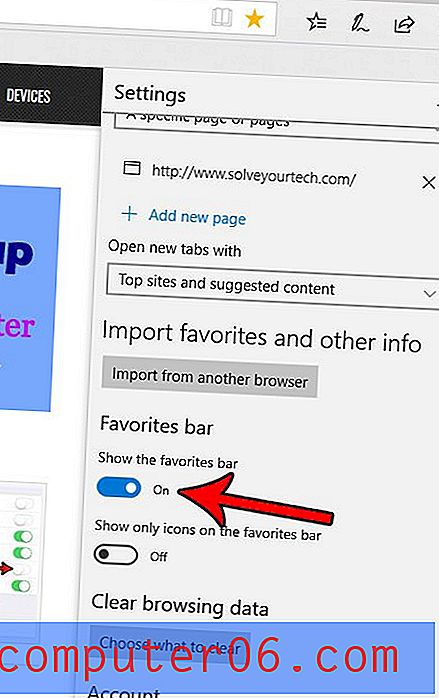
Als u de favorietenbalk hebt ingeschakeld, moet deze worden weergegeven als een grijze balk onder de adresbalk. Ik heb de favorietenbalk aangegeven in de onderstaande afbeelding.
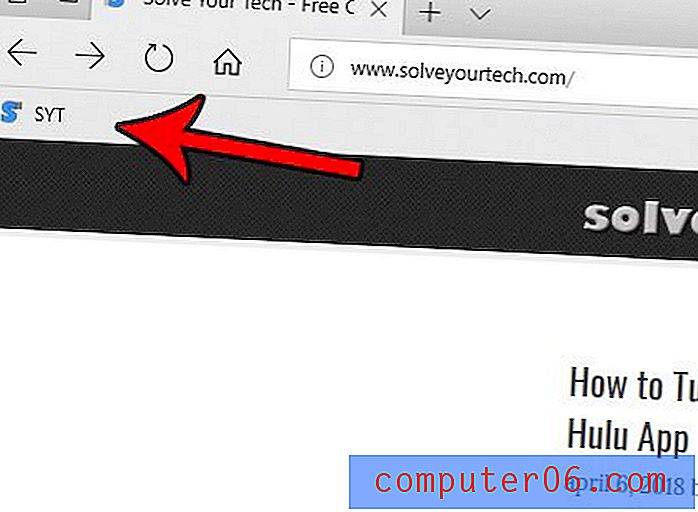
Microsoft Edge gebruikt standaard de Bing-webbrowser wanneer u zoekt met de adresbalk, maar dat hoeft niet. Ontdek hoe u de standaardzoekmachine in Edge kunt wijzigen als u liever iets anders gebruikt.